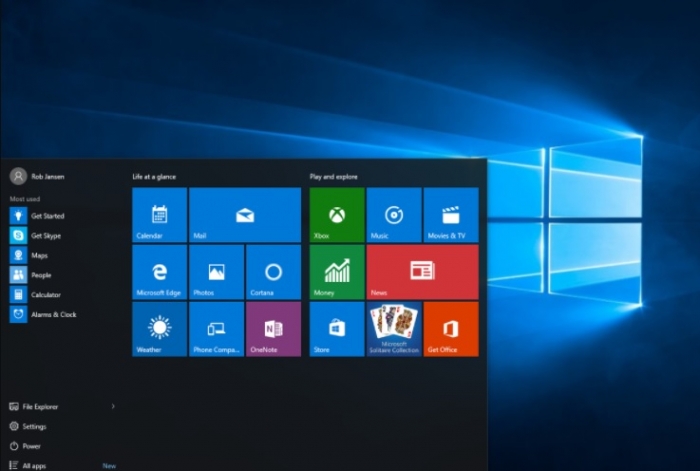
Windows 10 | Foto: Microsoft
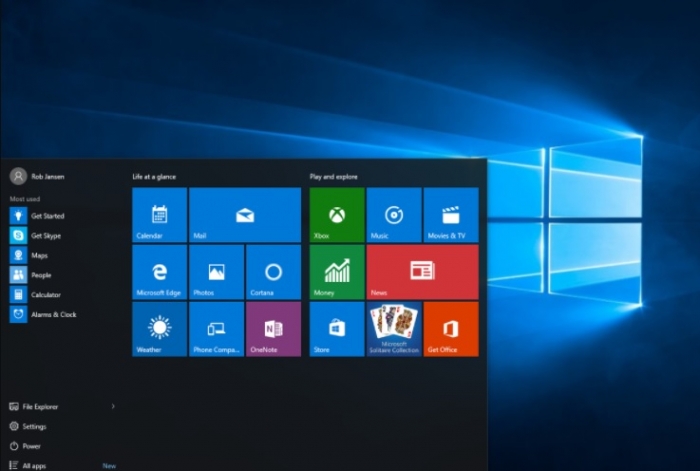
Windows 10 | Foto: Microsoft
Cyberthreat.id – Saat perangkat Windows sedang bermasalah atau tidak berfungsi, biasanya pengguna windows akan disarankan untuk menggunakan Windows Safe Mode.
Safe mode ini dapat menonaktifkan sejumlah driver dan file sehingga pengguna bisa mengetahui penyebab kesalahan perangkat. Saat menggunakan Safe Mode, konektivitas jaringan dinonaktifkan. Jika perlu mengakses internet, Anda harus menggunakan “safe mode with networking”.
Pada Windows 10, ada tig acara yang bisa digunakan untuk masuk ke dalam Safe Mode. Semuanya akan masuk melalui Windows 10 Advanced startup tool. Berikut beberapa langkah yang dapat Anda gunakan untuk masuk ke Safe Mode, seperti dikutip dari Tech Radar, diakses Selasa (30 Maret 2021).
Mengakses Advanced startup tool melalui pengaturan Windows
Windows 10 memiliki cara cepat dan mudah untuk menggunakan Advanced startup tool. Pengguna bisa merestart sistem untuk langsung melakukan boot ke dalamnya.
Mengakses Advanced startup tool melalui Windows login screen
Jika tidak dapat masuk ke Advanced startup tool menggunakan metode di atas, Anda disarankankan untuk masuk melalui Windows login Screen dengan merestart perangkat Anda, atau keluar dari Windows dengan menekan tombol “Windows + L”.
Mengakses Advanced startup tool dari Failed Startup
Cara termudah untuk masuk ke Safe Mode adalah memulai dengan Windows 10 yang sudah berjalan. Namun, jika sistem tidak berfungsi dengan baik, itu mungkin bukan pilihan. Anda dapat menghentikan proses startup untuk mencapai alat startup tingkat lanjut. Mulailah dengan mematikan PC, atau matikan dengan menahan tombol daya hingga mati.
Cara mem-boot ke Safe Mode dengan Advanced startup tool:
Jika Anda berhasil mengikuti serangkaian langkah di atas, PC Windows seharusnya sudah boot ke layar biru yang bertuliskan "Choose an option".
Redaktur: Andi Nugroho
Share: